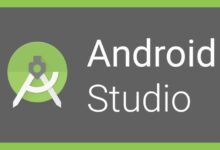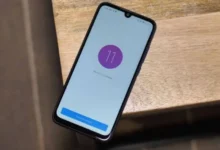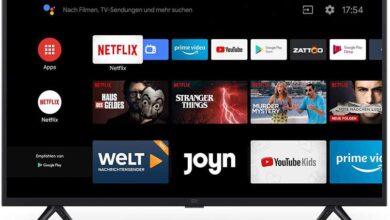كيفية استخدام file: /// sdcard / لعرض الملفات على Android بسهولة وسرعة

الملف: /// sdcard / command مفيد للوصول إلى الذاكرة الداخلية للجهاز. باستخدام هذه الوظيفة ، يمكنك إدخال المستندات الخاصة بك من خلال المتصفح . بعد ذلك ، سنوجهك عبر الأساسيات حتى تتمكن من معرفة كيفية استخدام الملف: /// sdcard / لعرض ملفاتك على نظام التشغيل Android.
كيفية الوصول إلى ملفات الذاكرة الداخلية على Android؟
كما أشرنا ، لا يعرفه الكثير من الناس ، ولكن من خلال المتصفحات من الممكن استكشاف جميع المجلدات الموجودة على هاتفنا المحمول. إنه خيار صالح إذا كنت تريد الاحتفاظ بكل شيء بسيطًا ، لأنه لا يتطلب تنزيل تطبيقات إضافية ، مثل مستكشفات الملفات المعروفة.
- للوصول إلى الذاكرة الداخلية باستخدام الملف: /// sdcard / command ، ستحتاج إلى استخدام متصفح. يمكنك استخدام الشخص الذي تريده ، نظرًا لأن Chrome أو Mozilla أو Opera يعمل ، بالإضافة إلى أي شيء آخر تستخدمه.
- لاستخدامه ، ما عليك سوى فتح المستعرض الخاص بك وفي شريط العنوان اكتب الأمر “file: /// sdcard /” . اكتب هذا الأمر على الفور ، واضغط على مفتاح “Enter” على لوحة مفاتيح جهاز Android الخاص بك.
- سترى أنه سيتم عرض الفهرس مع مجلدات الذاكرة الداخلية للجهاز. كل ما عليك فعله هو التنقل عبر هذه المجلدات لرؤية المحتوى هناك. في الواقع ، ستتمكن من فتح ملفات الصور أو الفيديو دون قيود ، نظرًا لأن المتصفحات تدعم هذا النوع من المستندات.

من ناحية أخرى ، إذا لم تكن هذه الوظيفة مفيدة لك تمامًا ، فيمكنك استخدام مستكشف الملفات . واحد نوصي به هو تطبيق File Manager by Xiaomi ، وهو مستكشف ملفات ممتاز يسمح لك بالتنقل عبر المجلدات الداخلية والخارجية.
هذه هي القيود عند استخدام ملف: /// sdcard /
بينما يعمل بشكل مثالي ، فإن الملف: /// sdcard / command له حدوده. في المقام الأول ، إنه ليس نظامًا جذابًا للغاية على مستوى الرسوم. في الواقع ، سيتم عرض المجلدات في القائمة ، بالإضافة إلى الملفات التي قمت بتخزينها على الجهاز.
بمعنى آخر ، لن يعرض الصور المصغرة أو أي ميزة أخرى تسهل تحديد موقع الملفات. سيساعدك الأمر أو الملف: /// sdcard / ببساطة على التنقل بسرعة دون تنزيل تطبيقات إضافية. كما لاحظنا ، إنها ميزة مفيدة ، ولكن ليس للجميع.
أين يوجد مجلد بطاقة SD في Android؟
تحتوي ذاكرة SD على معرف خاص بها في مستكشفات الملفات ، لذلك يتغير الاسم / العنوان اعتمادًا على الذاكرة المتوفرة لديك. في أي حال ، لا يمكنك الوصول إليهم باستخدام ملف الأوامر: /// sdcard / . في هذه الحالة ، يوصى باستخدام مستكشف الملفات لعرض المستندات المخزنة على بطاقة SD.
عادةً ما تعمل ذاكرة micro SD كخيار تخزين إضافي. لهذا السبب ، تقوم تطبيقات مثل WhatsApp بحفظ كل المحتوى في الذاكرة الداخلية . في الواقع ، يُنصح بتحرير الذاكرة في WhatsApp ، بحيث لا تشغل مساحة كبيرة. في المقابل ، يمكن أن يساعدك استخدام مستكشف الملفات في الحصول على مساحة تخزين أكبر على هاتفك المحمول.
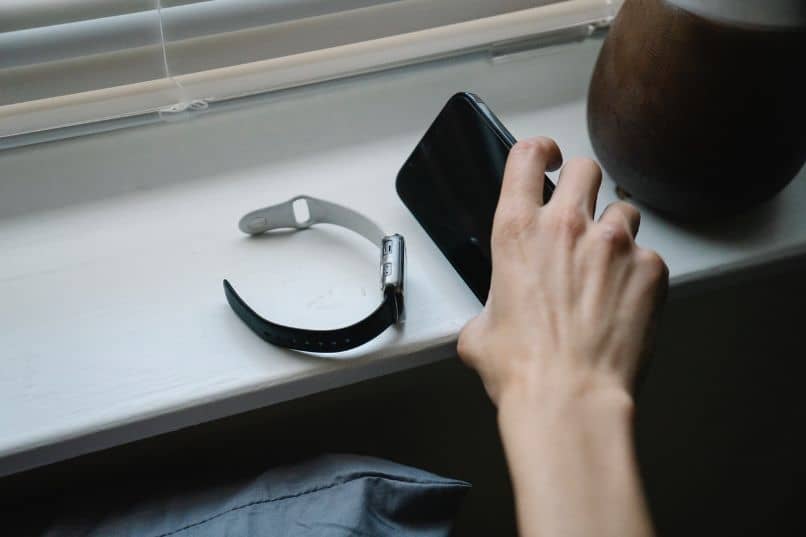
كيف تعمل ملفات تطبيق بطاقة SD؟
يعمل تطبيق ملفات التطبيقات إلى بطاقة SD على نقل الملفات بسرعة من الذاكرة الداخلية للجهاز إلى بطاقة SD . هذا التطبيق وظيفي لتحرير مساحة في الذاكرة الداخلية التي عادة ما تمتلئ أثناء استخدامنا للهاتف الخلوي.
يتيح تنزيل ملفات التطبيقات إلى تطبيق بطاقة SD إمكانية عمل نسخة احتياطية سريعة لجميع ملفاتك ، مع الحفاظ على حرية الذاكرة الداخلية. وتجدر الإشارة إلى أن هذا لا يماثل التثبيت المباشر للتطبيقات على بطاقة SD ، ولكن يمكن أن يكون بديلاً ممتازًا لإخلاء بعض المساحة. إنه مفيد بشكل خاص لنقل ملفات WhatsApp ، والتي غالبًا ما تستهلك قدرًا كبيرًا من مساحة التخزين على جهازك.
هل يمكنني استخدام خيار “ملف” على جهاز الكمبيوتر؟
إذا كان الكمبيوتر يحتوي على نظام تشغيل Android ، فيمكنك استخدام ملف الوظيفة: /// sdcard /. من ناحية أخرى ، إذا كان ما تريده هو الاتصال عن بُعد لعرض الملفات الموجودة على الجهاز ، فإن العملية مختلفة. سيكون من الضروري الوصول إلى خادم بروتوكول نقل الملفات باستخدام Fillezilla أو برنامج آخر مشابه.
في الواقع ، فإن تطبيق File Manager by Xiaomi الذي ذكرناه سابقًا يعمل للوصول إلى ملفات الهاتف المحمول عن بُعد ، وهو مشابه جدًا لكيفية قيامنا بذلك باستخدام الملف: /// sdcard / command. ما عليك سوى تنزيل مستكشف الملفات والوصول إلى قسم بروتوكول نقل الملفات وتهيئة الخادم . بعد ذلك ، أدخل البيانات في برنامج Filezilla وستتمكن من الوصول إلى ملفاتك.